怎样在PS中修改图像大小和画布大小?
1、以PhotoShop CC版本为例,将文件在PS软件里打开,点击左上方菜单栏的“图像”的“图像大小”命令,也可以直接按下快捷键“Ctrl+Alt+I”。

2、在弹出的对话框中可以更改图像的宽度和高度~
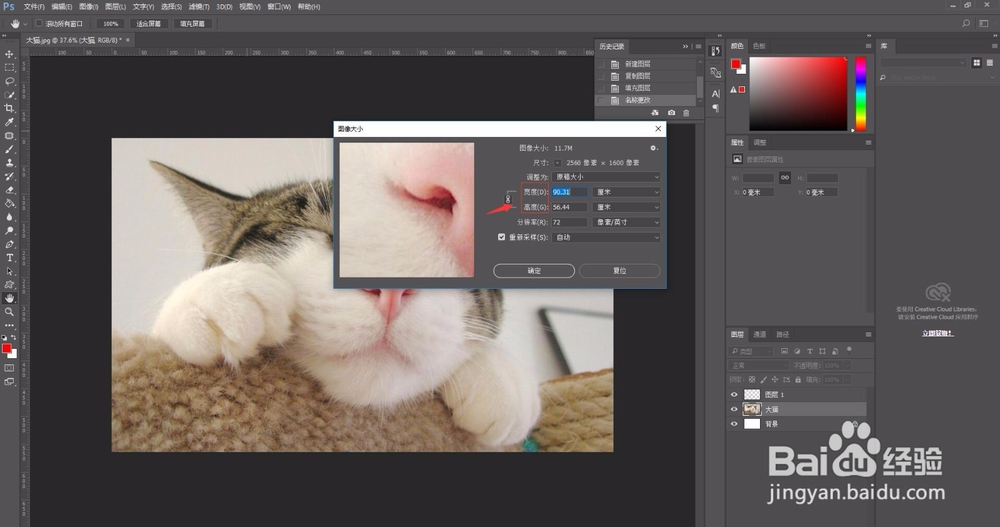
3、宽度和高度旁边的“锁链”图标代表着更改高度或宽度其中一个数值后,另一项会按照原来图像比例来相应变化,如不需要,可以点击图标,则可以用任意数值分别来设置宽度和高度,不过这样图像可能会变形。

4、宽度和高度单位可以自己切换选择,一般单位为“像素”。

5、图像画布尺寸的大小指的是当前图像周围的工作空间的大小,我们更改画布大小选择左上方菜单栏的“图像”的“画布大小”命令,也可以直接按下快捷键“Ctrl+Alt+C”。

6、在弹出的对话框中可以更改画布的宽度和高度;“定位”指的是可以调整图像在新画面中的位置,如左边,居中,右边。

声明:本网站引用、摘录或转载内容仅供网站访问者交流或参考,不代表本站立场,如存在版权或非法内容,请联系站长删除,联系邮箱:site.kefu@qq.com。
阅读量:170
阅读量:108
阅读量:48
阅读量:72
阅读量:51